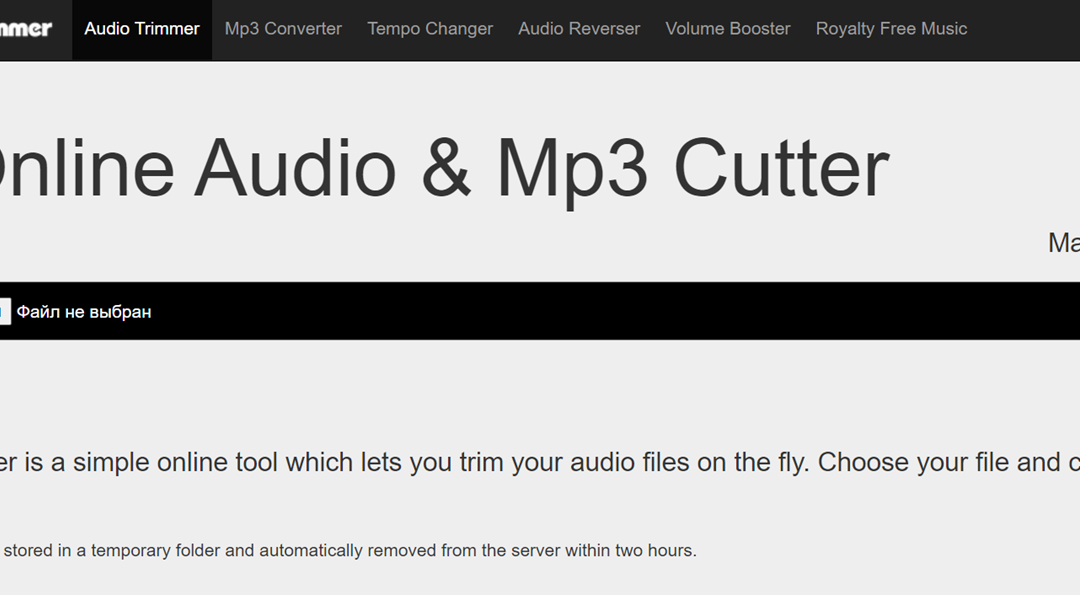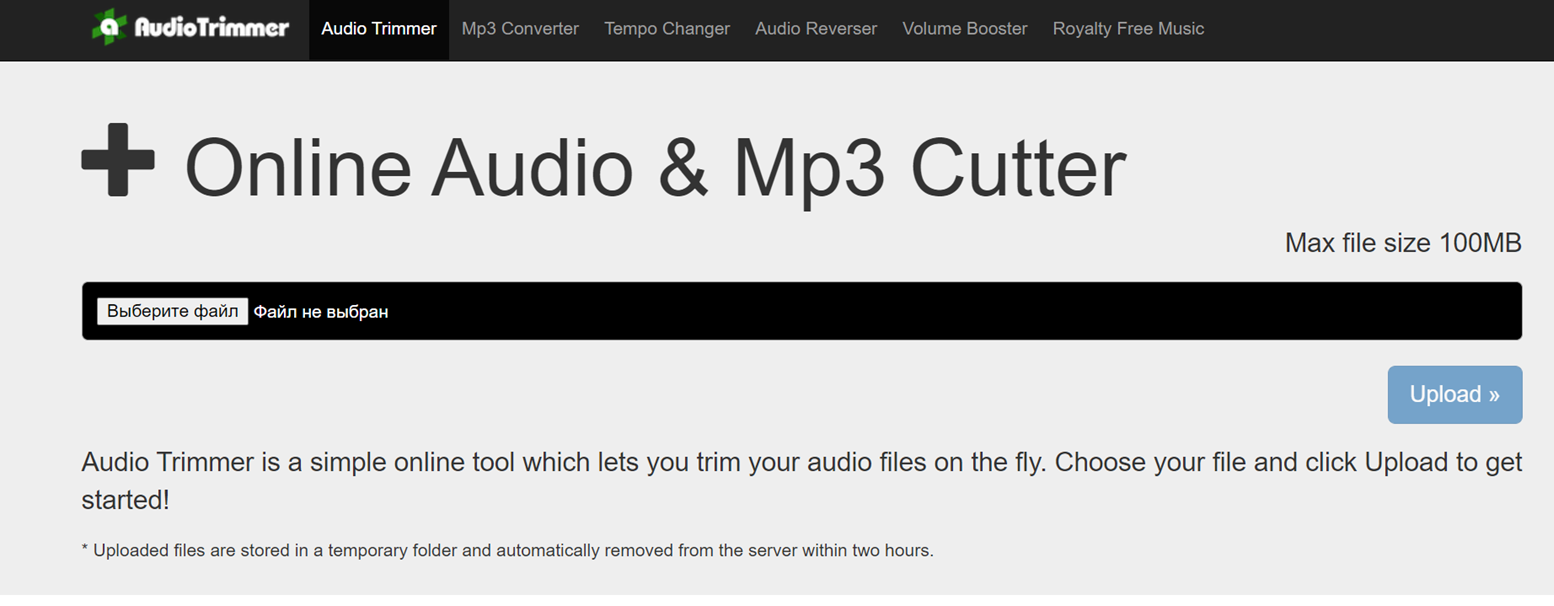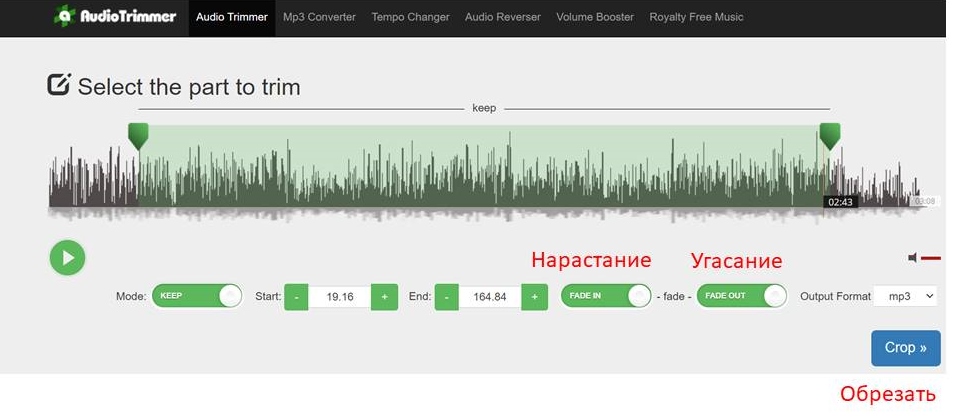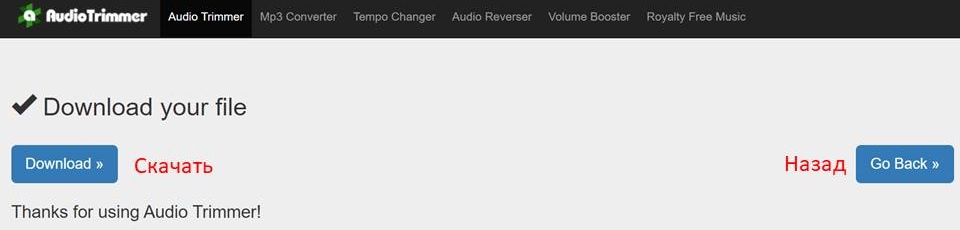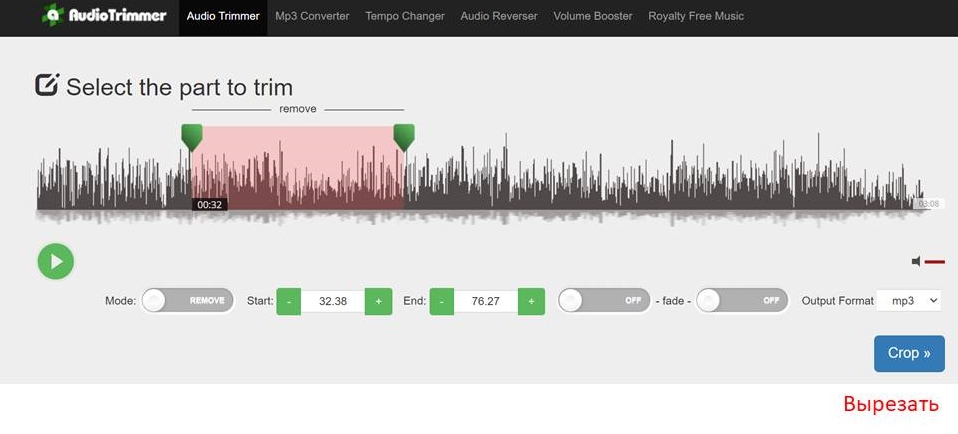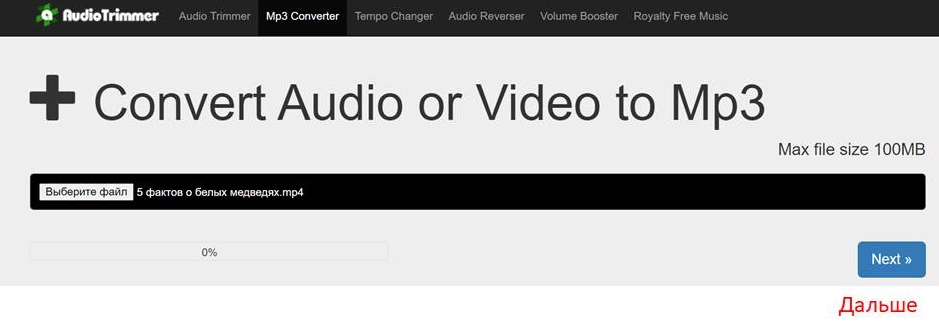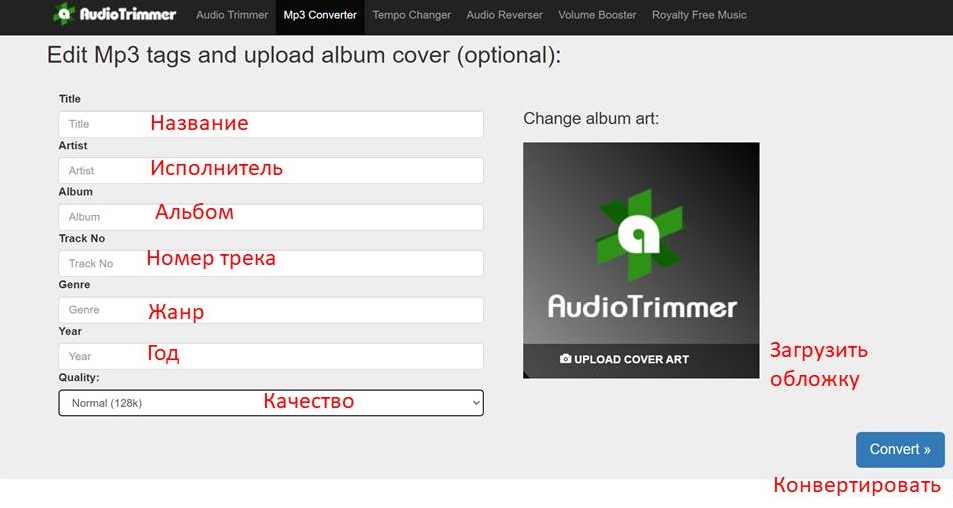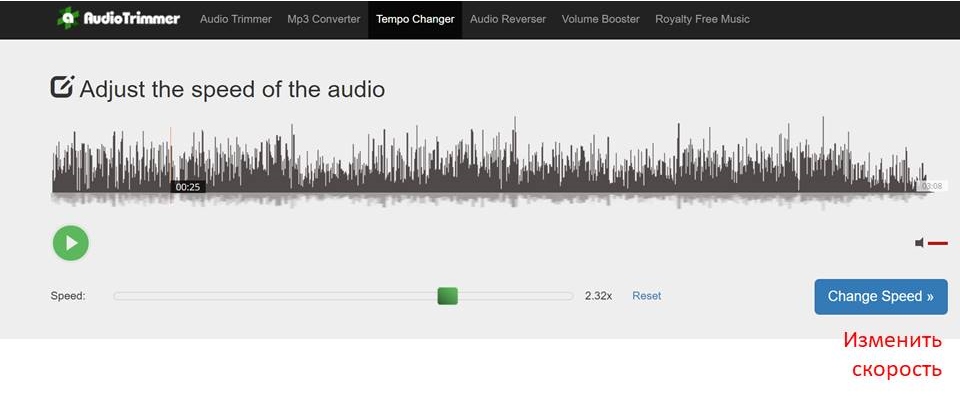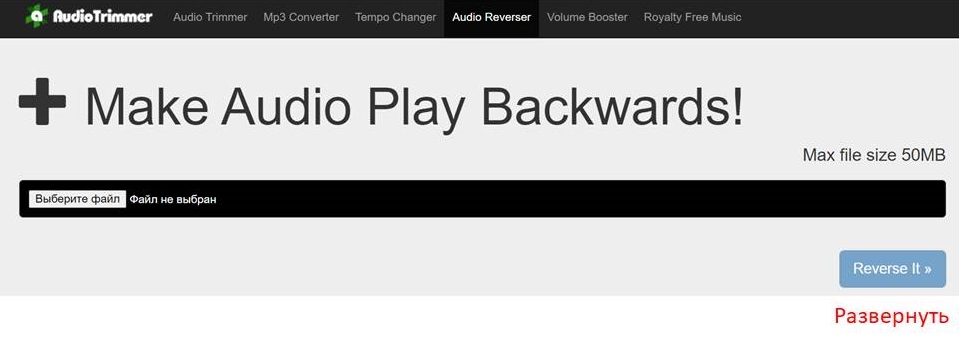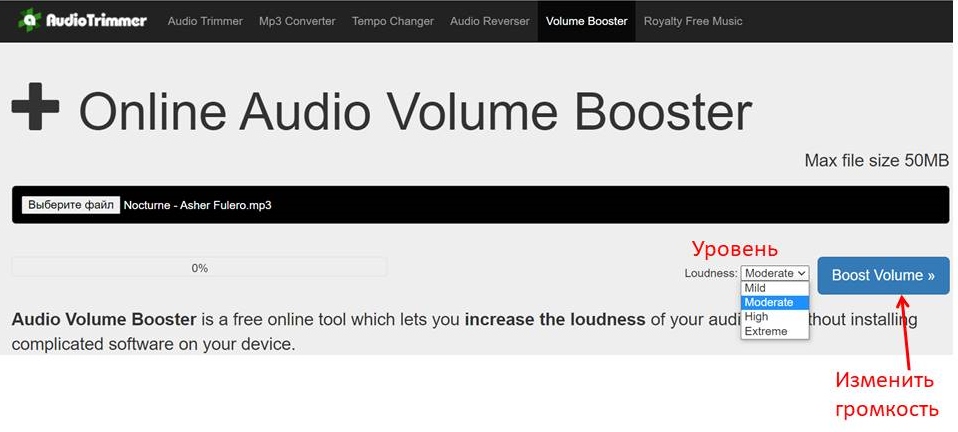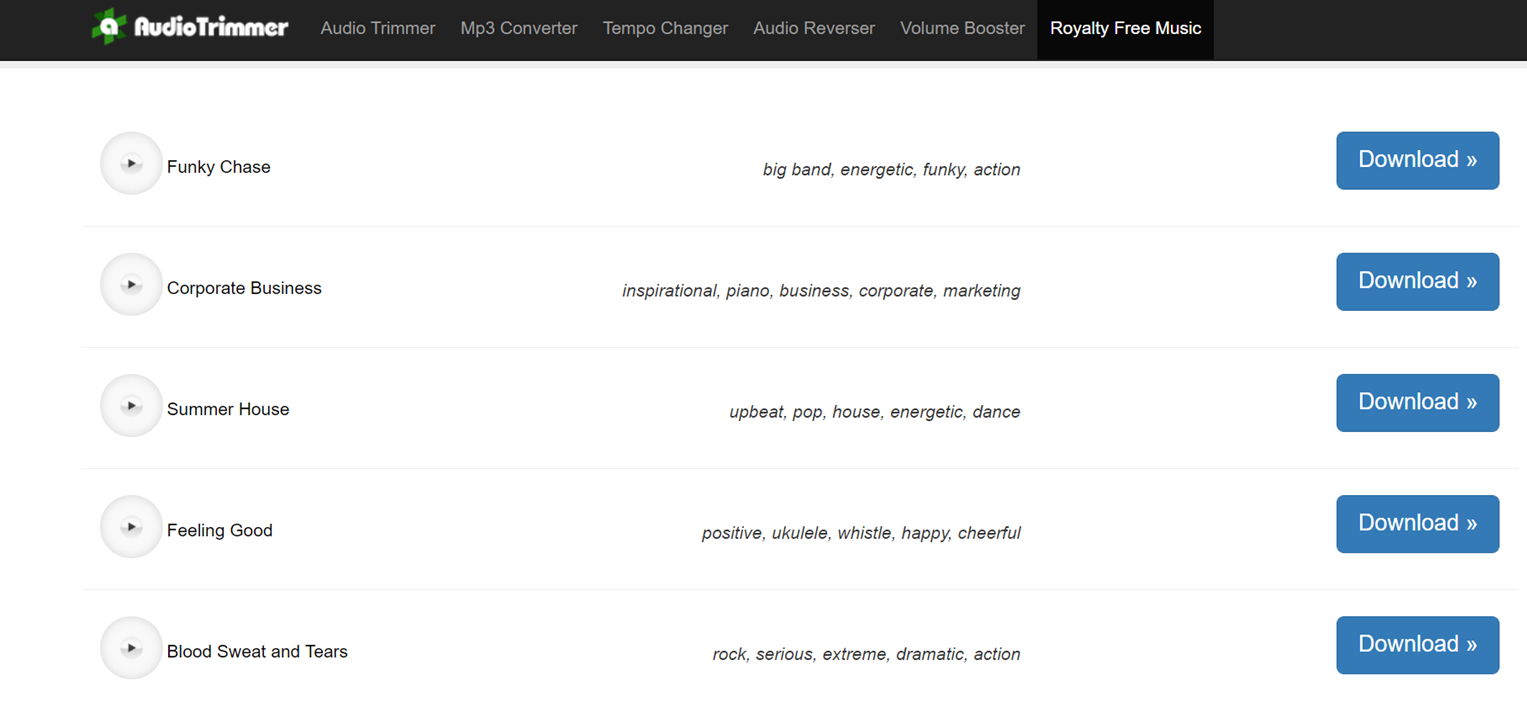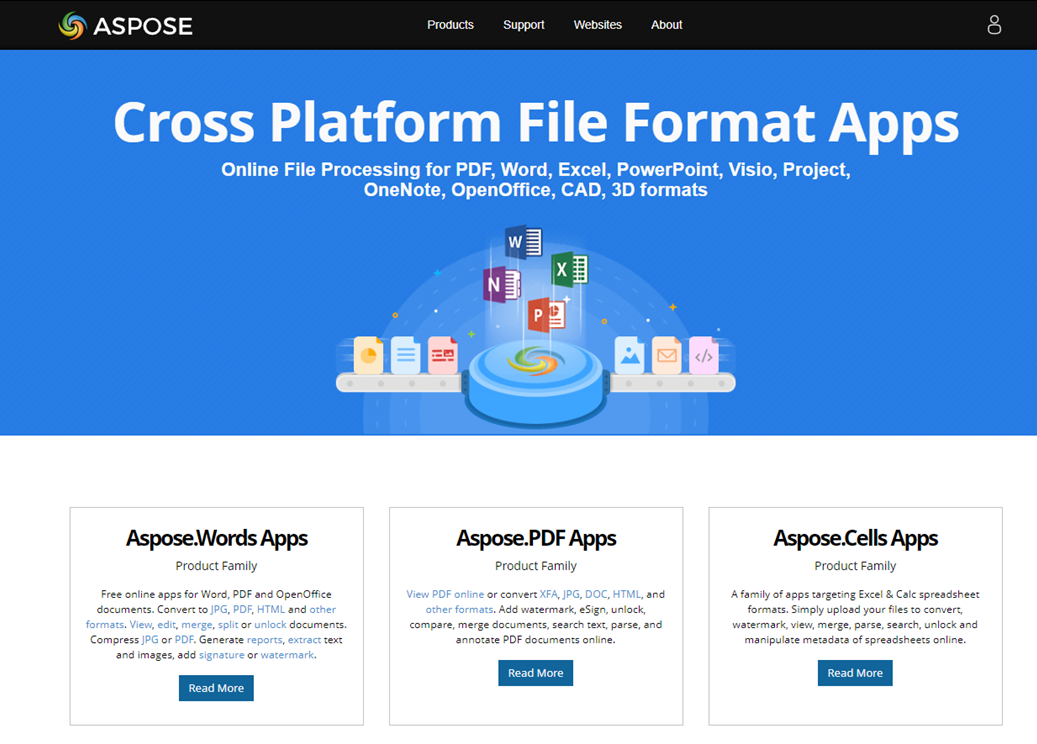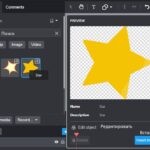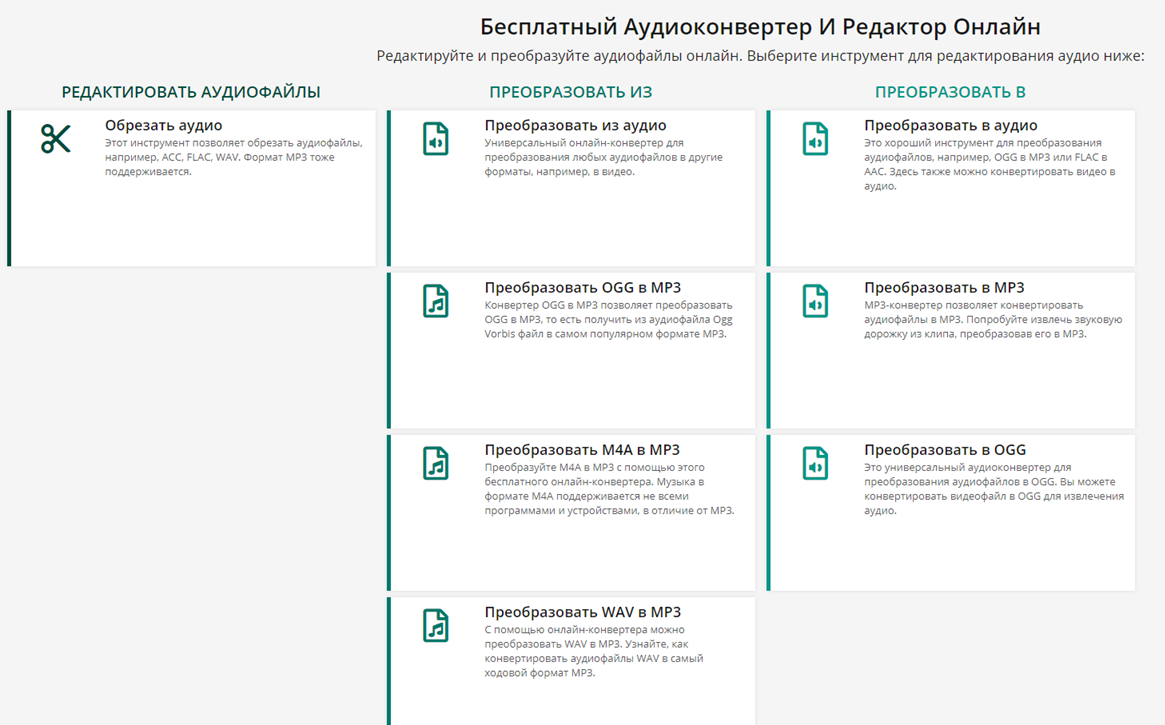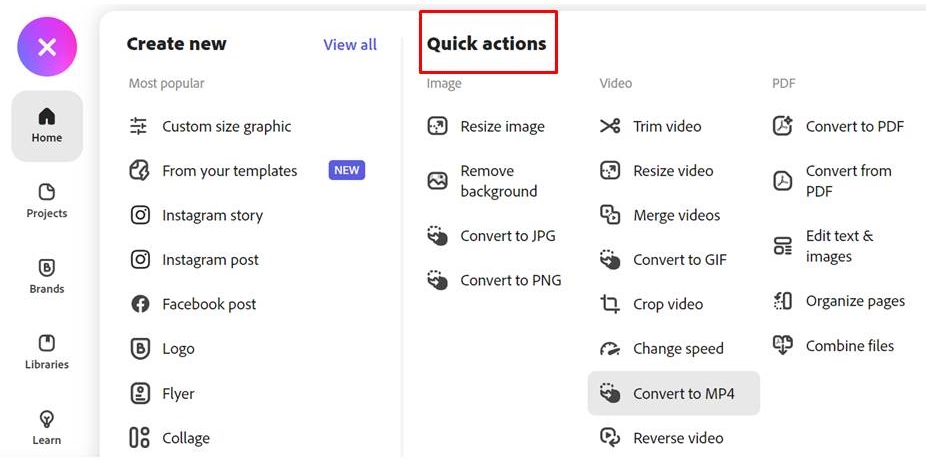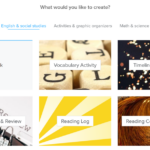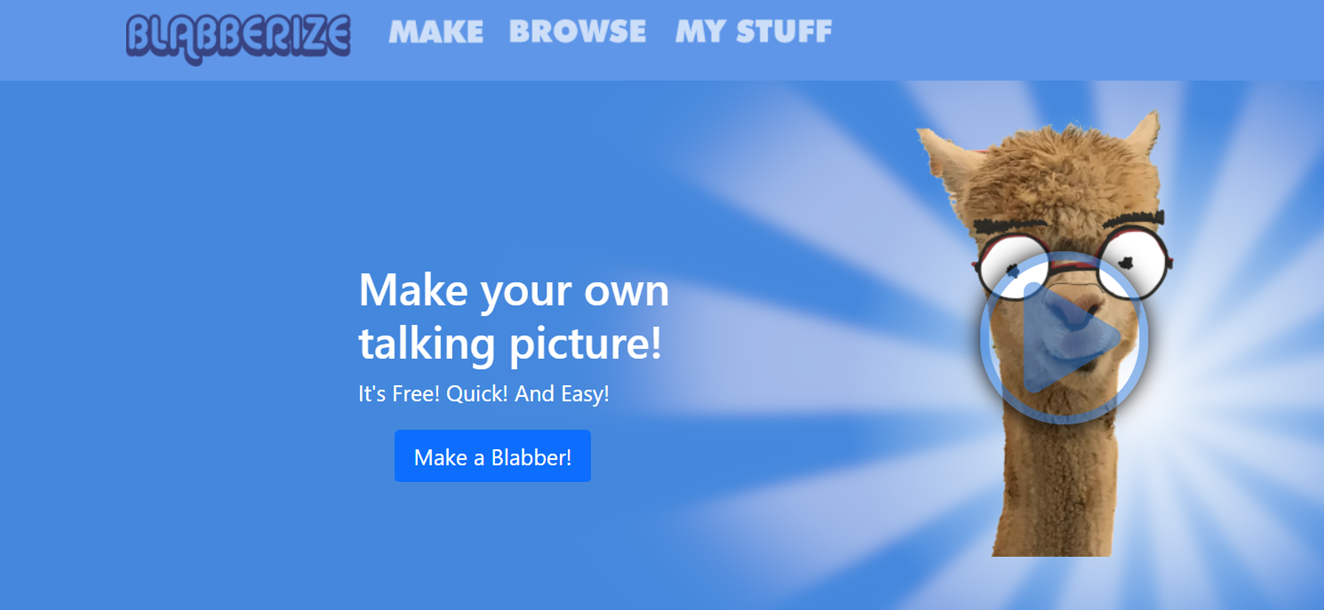Если под рукой нет аудиоредактора, а звуковой файл надо быстро-быстро обрезать, на помощь придут онлайн-сервисы. Вот, например, AudioTrimmer: умеет обрезать аудиофайл с начала и с конца, вырезать ненужные фрагменты и склеивать оставшиеся части.
Но это еще не все. Сервис предлагает еще несколько полезных инструментов. С его помощью можно конвертировать файлы и извлекать аудио из видео, изменять темп и высоту музыкального файла и даже поворачивать его задом наперёд (зачем, не знаю, но весело же!).
Так что, не откладывая в долгий ящик, лечу знакомить вас с этим полезным онлайн-инструментом.
Обрезаем — вырезаем
Это стартовая страница сервиса. Вверху — меню с перечислением всех полезных функций. По умолчанию открыт первый пункт меню — собственно сам AudioTrimmer, с него и начнём.
Выбираем и загружаем файл для редактирования (Выберите файл) — весом до 100 Mb. Поддерживаются все основные форматы: mp3, wav, wma, ogg, m4r, 3gpp, opus, m4a, aac, amr, flac, aiff, ape.
Сразу после загрузки начнётся воспроизведение трека.
У сервиса есть два режима обрезки (Mode). Режим «Keep» (Сохранить) помогает отрезать ненужные части аудиофайла в начале и в конце. С помощью ограничительных маркеров определяем подходящий фрагмент и нажимаем «Crop». То, что на шкале времени выделено серым, удалится. Дополнительно можно подключить опции нарастания (Fade In) и угасания (Fade Out), чтобы мелодия не начиналась и не заканчивалась внезапно.
Нажимаем «Download» и сохраняем получившийся файл на компьютер.
В режиме «Remove» можно удалить фрагмент из середины трека. Оставшиеся части склеятся вместе. На шкале времени удаляемый фрагмент будет отмечен красным.
Конвертируем
С помощью MР3 Converter можно превратить любое аудио в mp3 и даже извлечь звук из видеоролика. Поддерживаются форматы: mp3, wav, wma, ogg, m4r, m4a, aac, amr, flac, aiff, flv, wmv, mp4, avi, mov, 3gpp, 3gp, mpg, mpeg, ape.
Загружаем файл весом не более 100 Mb и нажимаем «Next».
Нам предложат подписать трек и даже добавить к нему обложку (кстати, этот шаг можно пропустить). Чтобы завершить процесс обработки, нажимаем «Convert». Немного терпения — и готовый файл можно сохранять.
Ускоряем — замедляем
Tempo Charger — это инструмент для ускорения или замедления аудиофайла. Замедлить можно наполовину, а ускорить — в три раза. Загружаем трек и на шкале «Speed» с помощью ползунка отмечаем, как нужно поменять темп. Чтобы сохранить результат, нажимаем «Change Speed».
Разворачиваем!
Самый весёленький инструмент — Audio Reverser. Загружаем трек (до 50 Mb) и переворачиваем его наоборот (Reverse It). Может, в работе и не пригодится, но для поднятия настроения точно подойдет.
А если погромче?
Volume Booster отвечает за изменение громкости трека. Загружаем файл (до 50 Mb) и выставляем уровень громкости (Loudness): от лёгкого увеличения (Mild), до экстремального. После этого нажимаем «Boost Volume».
Небольшая библиотека
Напоследок сервис предлагает небольшую библиотечку музыки, свободной от авторских прав. Найти её можно во вкладке «Royalty Free Music». Здесь чуть больше 30 треков, которые можно скачать.